At skrive software er ikke en must-have ting på en computer. Men det kan helt sikkert hjælpe dig med at skrive mere flydende. Lad os huske lidt, inden vi starter. Der var en tid, hvor berøringsindtastning spillede en vigtig rolle i computeren. Faktisk købte de fleste mennesker pc'er til at erstatte deres old-school skrivemaskiner. Selv måtte vi betjene selve computeren ved at skrive kommandoer. App-pakker var ikke så almindelige, og folk skrev ofte et par hundrede kodelinjer til en tilpasset opgave. Ah, føler mig nostalgisk!
Under alle omstændigheder har situationen næsten ændret sig i dag. De fleste mennesker skriver, mens de sender tekster til deres venner. Google kom med et stemmetypeværktøj. Derfor behøver vi ikke sidde foran QWERTY-tastaturerne i timevis. Blogging er dog ikke død endnu.
Derudover er der mange officielle dokumenter, der indtastes på computeren hver dag. Så berøringsindtastning forsvinder ikke snart. Snarere, hvis du kan skrive på din computer hurtigt og flydende, vil det holde dig foran mange kandidater i erhvervslivet.
Bedste typesoftware til Windows
Faktisk kan du frit øve berøringstypning uden brug af software. Selv brugte jeg ikke skriveværktøjet, mens jeg lærte at skrive for første gang. Faktisk var jeg ikke opmærksom på denne form for værktøj. Nu hvor jeg skal teste mange værktøjer til mit job, har jeg indset, at skriveværktøjer er gode til at hjælpe begyndere.
Enhver færdighed har en systematisk måde at lære på. Berøringsindtastning er ingen undtagelse. Hvis du prøver at lære at skrive, eller din skrivehastighed er for langsom, kan du prøve et skriveværktøj. Tro mig; det vil hjælpe dig og øge din selvtillid. Jeg har samlet en liste over de 10 bedste typesoftware til windows, som du kan bruge til at komme i gang.
1. Skrive Master
Typemaster er det mest populære værktøj til at skrive til din Windows-pc. Det har hjulpet wannabe-typisterne i mere end 30 år. Så dette er det mest modne værktøj i dette afsnit. Udviklerne designet omhyggeligt dette værktøj til at hjælpe folket, så de kan lære nøjagtigt at skrive uden at se på tastaturet. Selvfølgelig skal du gøre en masse øvelse, før du får så meget ekspertise.
Dette værktøj bruges i øjeblikket af mere end tre millioner brugere. Så du kan stole på dette uden tvivl. Det vil lære dig at skrive i en systemisk proces, der ikke er kedelig, som alle andre typiske skriveundervisning. Der er både en gratis og betalt version af dette værktøj, så du kan begynde at lære med nul investeringer.
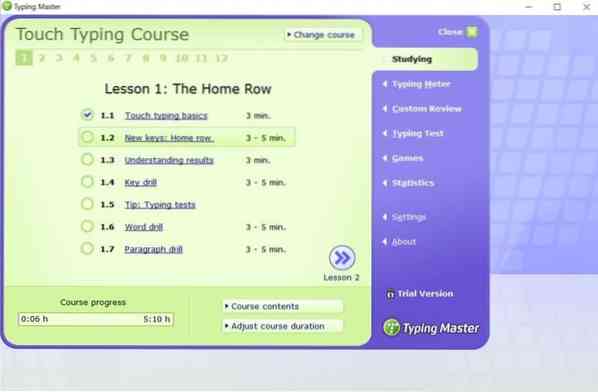
Nøglefunktioner i Typing Master
- Dette værktøj viser dig fingerpositionerne grafisk og guider dig i overensstemmelse hermed.
- Den modulære undervisningsmetode er gavnlig for begyndere i alle aldre.
- Den har mere end 10 timers interaktive lektioner med sjove maskinspil.
- Du får se din realtidsanalyse på skærmen via en widget.
- Typeprøverne accepteres af mange organisationer i hele verden.
Fordele: Mens den gratis version er tilstrækkelig for de fleste brugere, kan du købe pro-versionen til en overkommelig pris i livet. Dette er meget bedre end abonnementsbaserede værktøjer.
Ulemper: Brugergrænsefladen fulgte et old-school designsprog, der måske virker kedeligt for mange brugere. Der er nogle værktøjer, der giver mere intuitiv brugergrænseflade end Typing Master.
Hent
2. Typisk
Typesy er et relativt nyt navn i typelærerkategorien. Alligevel fik den så meget popularitet, at jeg ikke kunne lade være med at inkludere den i anden position på denne liste. Typesy er mere fokuseret på uddannelsesinstitutioner. Jeg mener, de har flere pakker, der er egnede til brug i skolerne til at undervise alle studerende. Det betyder dog ikke, at denne software ikke kan bruges af voksne.
Faktisk er læringsmodulerne designet på en måde, som folk i alle aldre vil nyde. Der er 5 forskellige planer for køb af værktøjet. Du kan gå til den individuelle pakke for din personlige færdighedsudvikling og forretningsplanen, så du til en overkommelig pris kan lære med dine kolleger.
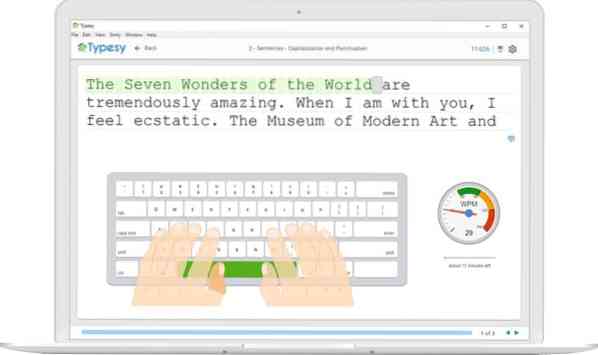
Nøglefunktioner af Typesy
- Lektionerne er udstyret med videoer, sjove maskinspil og relaterede øvelser.
- En ekspertinstruktør vil guide dig gennem hele processen. Selvom disse er forindspillede videoer, er de ret interaktive.
- Du vil se din præstationsanalyse plottet i en graf med sammenligningen.
- Denne typesoftware er synkroniseret med skyen, så du kan genoptage på en hvilken som helst enhed.
- Det har funktionaliteten til at importere og redigere de forudinstallerede træningsskabeloner.
Fordele: Dette værktøj har mere end tusind skriveaktiviteter, hvilket er meget sjældent. Oven i det kan du installere dette værktøj på et hvilket som helst antal enheder, der hjælper dig med at fortsætte med at lære i enhver situation.
Ulemper: Værktøjet understøtter kun fem tastaturlayouts, inklusive amerikansk engelsk. Så de fleste af de større sprog understøttes ikke af dette værktøj lige nu.
Hent
3. KeyBlaze
KeyBlaze er endnu en gratis softwaretype til Windows-pc. Æstetikken og udseendet virker lidt gammeldags. Men det er fyldt med nogle nyttige funktioner. Derudover bruger den ikke så mange systemressourcer. Du kan downloade det helt gratis. Der er ikke engang en betalt plan eller abonnementsbaseret version til denne software.
Det betyder, at du kommer til at bruge alle funktionerne uden nogen begrænsninger og begrænsninger. Dette værktøj er velegnet til både begyndere og mellemniveau skrivere. Lektionerne og øvelserne er opdelt i sektioner, der ikke tager mere end 20 minutter. Så det er ubesværet at afslutte hele kurset inden for åbningen af dit kontorarbejde.
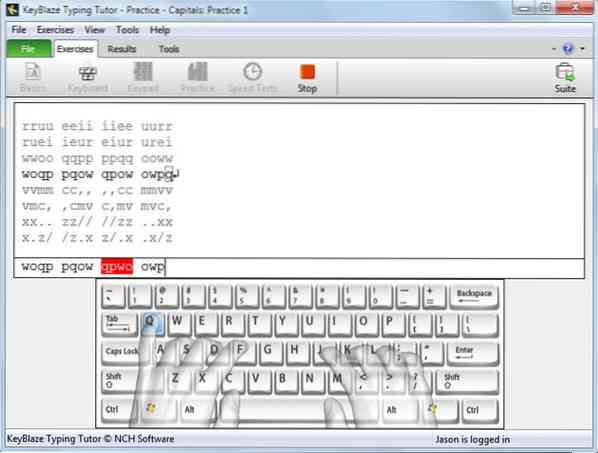
Nøglefunktioner i KeyBlaze
- Der er flere lydfiler indbygget med dette til at øve, hvis du lærer det til transkriptioner.
- Testmodulet med test din nuværende skrivefærdighed, så du kan løse dit næste mål og vælge lektionstype.
- Du kan sætte dit eget mål og importere en specialdesignet læseplan til dine studerende.
- Typespilene fjerner din kedsomhed i fritiden.
- Det udsteder et certifikat, der kan udskrives, efter at have gennemført det fulde kursus.
Fordele: Det er svært at finde et helt gratis og offline værktøj. Det giver dig mulighed for at lære type uden investeringer og en internetforbindelse, hvilket er fantastisk.
Ulemper: Brugergrænsefladen ser for kedelig og kedelig ud. Desuden skubber udviklerne ikke opdateringer i lang tid.
Hent
4. Hurtig indtastning
Rapid Typing er en Windows freeware, der hjælper dig med at lære touch-typing. Fokus på dette værktøj er at få dig til at skrive i et hurtigt tempo. Ikke kun det, men dette værktøj hjælper dig også med at slippe af med skrivefejl i høj grad. Dette værktøj er hovedsageligt designet til brug under vejledning af en lærer i klasseværelset. Derfor vil du bemærke, at temaet og udseendet er farverigt og passer til børnene.
Du kan dog bruge det individuelt til selvlæring. Der er tre forskellige kursusmoduler i dette værktøj, såsom Begynder, Mellemliggende og Ekspert. Der er også et testmodul, der bedømmer dine færdigheder. Dette værktøj leveres med support til næsten alle tastaturlayouter, men understøttelsen af engelsk er den bedste i dette værktøj.
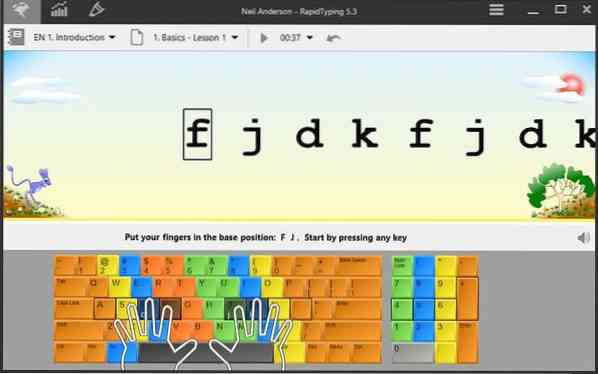
Nøglefunktioner ved hurtig skrivning
- Den farverige grafik viser dig forskellige typer virtuelle tastaturer, så du kan øve dig på fingerpositionering.
- Vejledere kan ændre de indbyggede lektioner og erstatte dem med tilpassede TXT-filer for bedre at forstå de studerende.
- Analysesiden er smuk. Det viser detaljerede oplysninger og metrics, der kan grupperes ud fra forskellige kriterier.
- Du kan køre dette værktøj på et hvilket som helst antal computere inden for et lokalt netværk uden at installere det på individuelle enheder.
- Den har fjernovervågning af elevernes realtidspræstationer.
Fordele: Hvis du leder efter software til styring af et læringsinstitut, er dette det bedste valg. Intet andet gratis værktøj giver dig denne fleksibilitet til at undervise en gruppe studerende ad gangen.
Ulemper: Funktionerne læner sig mere mod institutionel brug. Så de enkelte hjemmelever kan føle ubehag ved at bruge denne software.
Hent
5. Klavaro Touch Typing
Klavaro er et simpelt og ligetil værktøj. Nej, det er ikke fyldt med mange funktioner. Men dette værktøj er fri for alle slags unødvendige funktioner, og brugergrænsefladen er ligetil at bruge. Dette er mit mest populære aspekt af dette værktøj. Klavaro er bedst egnet til professionelle, der ønsker rodfri software, der hjælper med at skrive. Manglen på at bruge grafiske elementer og videoer kan dog være en dealbreaker for nogle brugere.
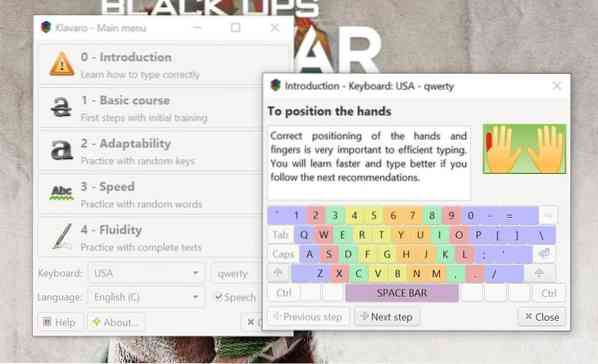
Nøglefunktioner i Klavaro
- Det har fire forskellige læringsmoduler baseret på din ekspertise.
- Du kan vælge dit foretrukne tastaturlayout og typesprog i rullemenuen.
- Din daglige fremgang vises i et diagram, så du bedre kan forstå din nuværende status.
- Tastaturlayoutet kan redigeres ved hjælp af en grafisk layouteditor.
- Den kommer i en lille eksekverbar pakke til Windows, der ikke er ressource-sulten.
Fordele: Dette værktøj er bedst til computere med lav specifikation. Desuden behøver du ikke bekymre dig om lagerpladser, mens du installerer dette.
Ulemper: Den indeholder ingen videoer eller animationer, der viser fingerenes positioner, hvilket er ret almindeligt i andre værktøjer.
Hent
6. MaxType Pro
Det vigtigste og mest unikke træk ved denne typelærer er dens multi-user interface. Det betyder, at du kan bruge denne software sammen med dine familiemedlemmer på den samme computer. Alle vil have sin egen profil gemt til at spore fremskridt og statistik. Den har forskellige typer tilstande og visuel analyse.
Derudover er der mange sjove minispil til begyndere, så de slet ikke keder sig. Dog ikke forveksles med ordet “PRO” i navnet. Det er helt gratis at skrive software, og du behøver ikke engang at betale en eneste krone for at bruge dette værktøj.
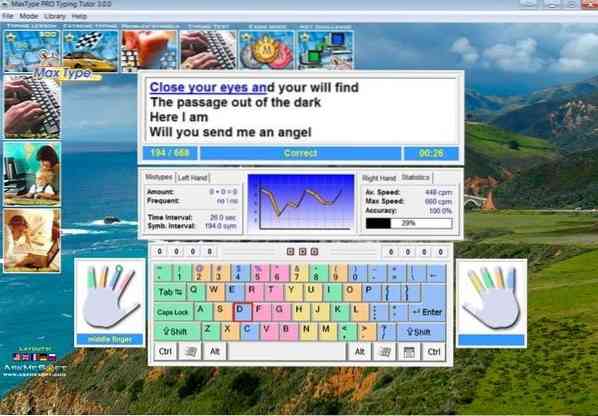
Nøglefunktioner i MaxType Pro
- Alle de enkelte profiler kan opbevares med adgangskodebeskyttet, hvilket er en smidig funktion, hvis du bruger en delt computer i en skole.
- Dette værktøj understøtter flere europæiske tastaturlayouts, inklusive tysk, fransk, russisk osv.
- Du kan optage dine egne tastetryk, mens du skriver, og afspille dem til fremtidig reference og performance-analyse.
- Netværksudfordringstilstand giver dig mulighed for at konkurrere mod andre realtidsskrivere fra hele verden.
- Daglig og ugentlig rapportering er en unik funktion i denne software, der giver dig mulighed for at komme hurtigere.
Fordele: UI giver mange grafiske elementer, der hjælper med at reducere indlæringskurven. Desuden har den flere funktioner i sammenligning med andre gratis skrivelærere.
Ulemper: MaxType Pro er et relativt ældre værktøj. Derfor kan du finde nogle kompatibilitetsproblemer, hvis du vil bruge dette på en nyeste version af Windows 10.
Hent
7. Bruce's Usædvanlige typeguide
Jeg ved ikke, hvorfor udviklerne navngav det sådan. Faktisk ligner undervisningen meget andre værktøjer på markedet. Selvom brugergrænsefladen ikke er så poleret. Men efter at have brugt det et stykke tid, indså jeg, at udviklerne lægger mere vægt på lektionerne end æstetik.
Det mest interessante ved dette værktøj er dets avancerede algoritme. Det kan registrere ved at analysere tastetryk, om dine fingre er i de rette positioner eller ej. Senere guider det dig i overensstemmelse hermed, så du kan udmærke dig ved at placere fingrene. Samlet set er dette værktøj ret praktisk for absolutte begyndere.
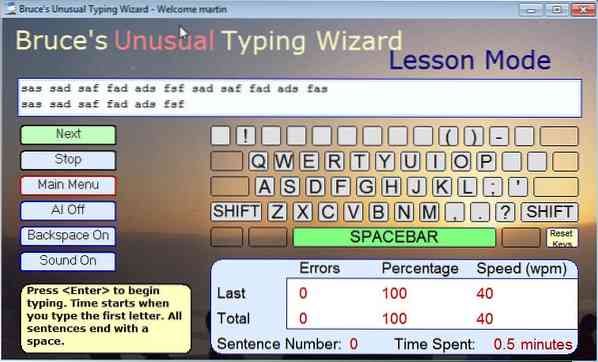
Nøglefunktioner i Bruce's Usædvanlige typeguide
- Lektionerne er velegnede til folk med forskellige færdighedsniveauer.
- Den har intuitive kontroller med et grafisk skærmtastatur til reference.
- Der er et par tastespil, der hjælper dig med at bedømme dine færdigheder sammen med sjov.
- Du kan tilpasse lektionerne, hvilket er en stor ting, hvis du vil undervise studerende hurtigere.
- Pakkestørrelsen er lille. Faktisk er det lige omkring 500 KB, hvilket er en stor hjælp til low-end computere.
Fordele: Faktisk er det ikke et avanceret værktøj til at skrive. Men udviklerne lykkedes smukt at sætte alle de nødvendige ting i en lille pakke, hvilket er imponerende.
Ulemper: Det er ikke officielt kompatibelt med Windows 10. Du kan dog prøve kompatibilitetstilstand for at køre denne software.
Hent
8. Skriv hurtigere
Type Faster er endnu et dateret værktøj til at lære at skrive på din Windows-pc. Det var ret populært i Windows 98-æraen. Det betyder dog ikke, at du ikke kan bruge dette værktøj på den nyeste Windows 10. Installationsprocessen er muligvis ikke så behagelig, men den er stadig nyttig selv med moderne computere. Det grundlæggende princip for at skrive har ikke ændret sig overhovedet.
Når du åbner dette værktøj, bliver du mødt med en 90'ers grænseflade. Vær ikke alligevel bange! Værktøjet er ligetil at bruge med mange moderne funktioner. Det kan lære dig, tage eksamener og endda spore dit brugsmønster. Hvor sejt er det for et gammelt værktøj som dette!
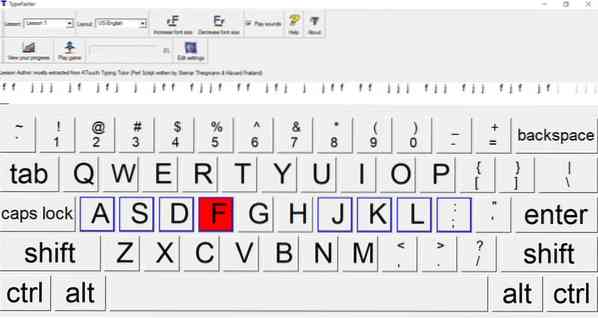
Nøglefunktioner ved Type hurtigere
- Den indeholder 15 skrive lektioner opdelt i dele for lettere fordøjelse.
- Du kan tilpasse layoutet og øge-formindske skriftstørrelsen for komfort.
- Der er et ordspil kombineret med en retro-kampfly, som er vanedannende og sjov.
- Hvis du er en vejleder, kan du holde styr på din studerendes fremskridt.
- Der er et komplet spansk layout inkluderet i dette værktøj.
Fordele: Det kan registrere dine svageste nøgler baseret på din aktivitet. Desuden fandt jeg ingen problemer med at installere det på den nyeste Windows 10.
Ulemper: Det er ikke i øjeblikket under udvikling. Hvis udviklerne skubbede regelmæssige opdateringer med flere videotimer, ville det være en stor konkurrent at være den bedste typesoftware til Windows.
Hent
9. Mavis Beacon lærer at skrive
Dette er stadig en populær software til at skrive på en pc. Faktisk er de fleste af de veteranskrivere, du finder, bekendt med denne software. I dag med moderne webapps foretrækker folk at lære at skrive online uden at installere nogen app. Men hvis du kan lide den traditionelle måde at lære på, er dette virkelig et godt valg at starte.
Udgiveren af denne software hævder, at det kun tager to uger, før du lærer at skrive. Jeg synes, de har ret. Jeg gennemgik alle lektionerne og modulerne og fandt ud af, at dette værktøj bruger den mest realistiske undervisningsmetode. Du vil føle, at du lærer af en tutor i det virkelige liv derhjemme.
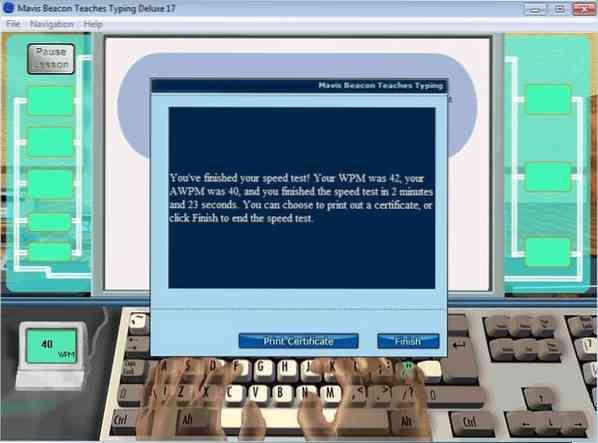
Nøglefunktioner i Mavis Beacon lærer at skrive
- Der er mere end 400 lektioner og øvelser, der sjældent findes på nogen software.
- Det indeholder ordspil, der hjælper dig med at huske tastetryk på en sjov måde.
- Du kan importere MP3-filer til dette værktøj til transskription.
- Dette værktøj understøtter to af de mest populære sprog, spansk og fransk sammen med amerikansk engelsk.
- Du får se nøgle-for-nøgle-analysen af din præstation.
Fordele: Softwaren er betalt. Men det er fyldt med et tilstrækkeligt antal lektioner, som retfærdiggør prisen. Desuden får du en gratis prøveperiode, som hjælper dig med at prøve det først.
Ulemper: Det har ikke nogen lektionstilpasningsfunktion, som kan være irriterende for ekspertlærerne, der ønsker at købe dette til at undervise andre.
Hent
10. Kiran's Typing Tutor
Denne software blev udviklet af Kiran Reddy. Han er en indieudvikler og elsker at bidrage til open source-projekter. Denne typesoftware er faktisk et af hans hobbyprojekter. Men værktøjet er så sundt, og det føles ikke som om det ikke er kommerciel software. Oven i købet er dette annoncefrit, og du behøver ikke betale gebyrer for at downloade dette værktøj.
Modulet indeholder passende lektioner for grundskolestuderende til avancerede computerinstitutstuderende. Så du vil ikke føle dig udeladt, uanset hvilken type ekspert du er. Temafunktioner og tilpasningsfunktioner tilføjede denne app en helt ny dimension. Nævnte jeg ikke spillene? Det har en masse sjov at spille børns spil også.
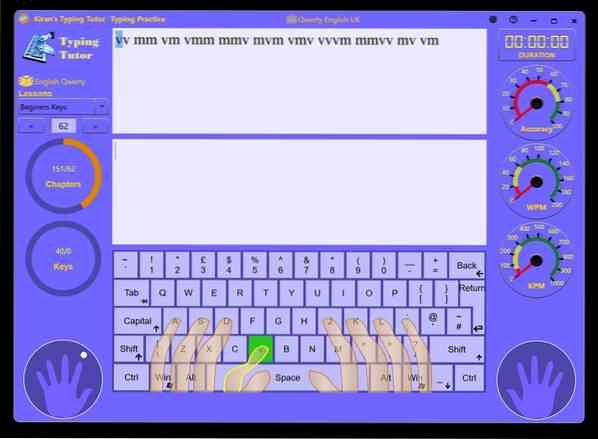
Nøglefunktioner i Kiran's Typing Tutor
- Du vil se din realtids skrivehastighed og andre analyser på sidepanelet.
- Der er en dedikeret sektion kaldet Kids Typing i dette værktøj til begyndere.
- Det udsteder et certifikat, hvis du kan gennemføre alle modulerne.
- Der er flere forudinstallerede temaer til at skabe din egen stemning baseret på dit humør.
- Statistiksiden viser grafer og analyser vedrørende din skrivehastighed og nøjagtighed.
Fordele: Denne software giver en problemfri installation med et enkelt klik fra Microsoft Store, hvilket er en stor hjælp for nybegyndere.
Ulemper: Den indeholder ikke noget online-downloadbart indhold til yderligere udvidelse af funktionaliteterne.
Hent
Vores anbefaling
Som du kan se, er de fleste af skrivevejledningsværktøjerne på denne liste ikke mere aktivt udviklet. Men de er ret nyttige selv i disse moderne tider. Det er dog altid bedre at gå efter de opdaterede værktøjer. I så fald kan du bruge mange webapps til at lære at skrive. Men hvis du er ude af internetforbindelse og vil have et enkeltstående værktøj, så kan Typing Master være dit valg. Mens den gratis prøveversion vil være tilstrækkelig for de fleste brugere, vil jeg altid anbefale dig at købe den fulde licens, hvis det er muligt.
Afsluttende tanker
Al den ovennævnte typesoftware til Windows PC er velegnet til begyndere. De fungerer godt til at forbedre din berøringstastningshastighed og nøjagtighed. Jeg håber, du vil være i stand til at vælge den bedste typesoftware til din pc fra denne liste. Der er flere andre værktøjer, som jeg ikke kunne medtage her. De er heller ikke dårlige. Så hvis du har et yndlingsskrivningsværktøj bortset fra denne liste, kan du vise din kærlighed ved at kommentere nedenfor. Vi vil meget gerne kontrollere det og fortælle andre. Glad at skrive.
 Phenquestions
Phenquestions



